Instructions sur 6 façons de supprimer des comptes d'utilisateurs sous Windows 11
Libérez de l'espace et renforcez la sécurité en supprimant les comptes inutiles sous Windows 11. Instructions détaillées, des méthodes les plus simples aux plus avancées.
Lorsqu'un ordinateur Windows 11 est partagé par plusieurs personnes ou contient des comptes inutilisés, il est nécessaire de les supprimer pour libérer de l'espace de stockage et garantir un système propre et sécurisé. Vous trouverez ci-dessous différentes méthodes pour supprimer les comptes utilisateurs, des plus simples aux options avancées destinées aux utilisateurs expérimentés.
Méthodes de suppression sécurisée des comptes et des données
Pour la plupart des utilisateurs, l'utilisation de l'application Paramètres ou du Panneau de configuration est le choix optimal car elle permet la suppression automatique du compte et de toutes les données associées, garantissant ainsi l'absence de fichiers indésirables.
1. Utilisation de l'application Réglages
Il s'agit de la méthode la plus intuitive et recommandée sous Windows 11 pour supprimer définitivement un compte utilisateur.
- OuvrirParamètre(Paramètres) en appuyant sur la combinaison de touchesWindows + I.
- Accédez à l'élémentCompte(Comptes) dans la barre latérale gauche.
- SélectionnerAutres utilisateurs(Autres utilisateurs).
- Dans la liste des comptes, sélectionnez le compte que vous souhaitez supprimer et cliquez sur le boutonEffacer(Retirer).
- Une boîte de dialogue de confirmation apparaîtra, sélectionnezSupprimer le compte et les données(Supprimer le compte et les données) pour terminer.
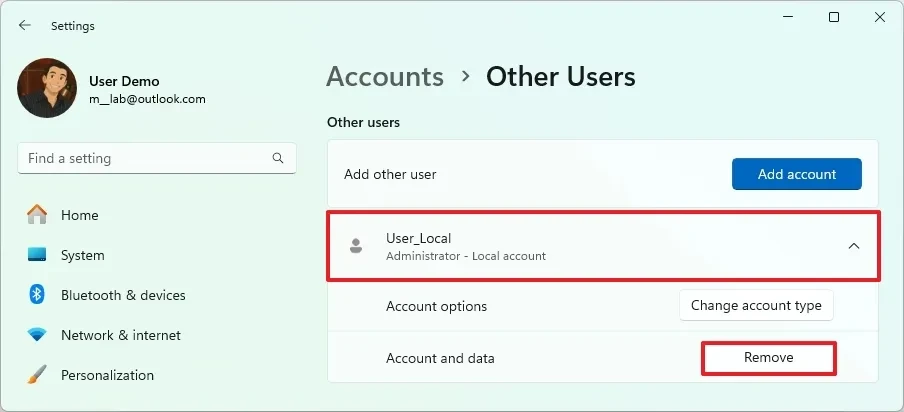
Remarque importante :Vous devez disposer de privilèges d'administrateur pour effectuer cette opération. De plus, il est impossible de supprimer un compte lorsqu'il est ouvert.
2. Utilisation du panneau de commande
Le panneau de configuration offre une méthode traditionnelle de gestion des comptes utilisateurs, incluant la possibilité de conserver ou de supprimer leurs fichiers.
- Ouvrir le menuCommencerRecherchez « Panneau de configuration » et ouvrez l'application.
- Dans la fenêtre du Panneau de configuration, sélectionnezCompte utilisateur(Comptes utilisateurs).
- Cliquez sur l'optionSupprimer le compte utilisateur(Supprimer les comptes d'utilisateurs).
- Sélectionnez le compte que vous souhaitez supprimer.
- Cliquez sur le lienSupprimer le compte(Supprimer le compte).
- Le système proposera deux options :Supprimer le fichier(Supprimer les fichiers) pour supprimer à la fois le compte et les données, ouConserver le fichier(Conserver les fichiers) pour supprimer uniquement le compte mais conserver une copie des données sur votre bureau.
- Enfin, cliquez sur le boutonSupprimer le compte(Supprimer le compte) pour confirmer.
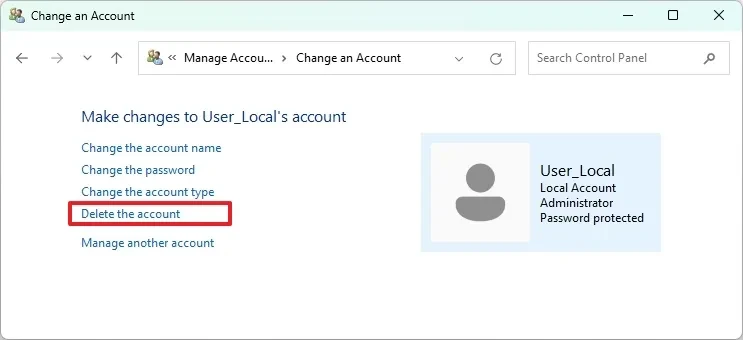
Méthodes avancées (nécessitent la suppression manuelle des données)
Les méthodes suivantes supprimeront les informations de connexion du compte, mais conserveront le dossier de données et les paramètres dans le Registre. Il appartiendra à l'utilisateur de supprimer lui-même les fichiers résiduels.
3. Supprimer le compte via Netplwiz
L'outil « netplwiz » est un gestionnaire de comptes utilisateurs ancien mais toujours efficace.
- PresseWindows + RPour ouvrir la boîte de dialogue Exécuter, tapeznetplwizet appuyez sur Entrée.
- Dans la fenêtre Comptes d'utilisateurs, sélectionnez le compte à supprimer.
- Cliquez sur le boutonEffacer(Retirer).
- Confirmer en cliquantAvoir(Oui).
4. Supprimer le compte via la Gestion de l'ordinateur
La console de gestion de l'ordinateur fournit également des outils pour la gestion des utilisateurs locaux.
- Faites un clic droit sur le boutonCommenceret choisissezGestion informatique.
- Naviguer versOutils système > Utilisateurs et groupes locaux > Utilisateurs.
- Faites un clic droit sur le compte que vous souhaitez supprimer et sélectionnezEffacer(Supprimer).
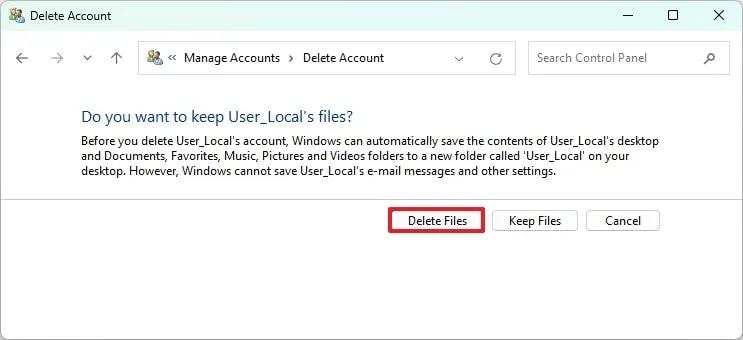
5. Utilisation de l'invite de commandes
Pour les utilisateurs familiarisés avec les interfaces en ligne de commande, l'invite de commandes est un outil puissant.
- OuvrirCommencer, recherchez « Invite de commandes », cliquez avec le bouton droit et sélectionnezExécuter avec les droits d'administrateur(Exécuter en tant qu'administrateur).
- Pour afficher la liste de tous les utilisateurs, saisissez la commande :
utilisateur du réseauet appuyez sur Entrée. - Pour supprimer un compte spécifique, utilisez la commande suivante (remplacez « User_Name » par le nom réel du compte) :
net user "Nom_utilisateur" /supprimer
6. Utilisation de PowerShell
Similaire à l'invite de commandes, PowerShell est une interface de ligne de commande plus avancée.
- OuvrirCommencer, recherchez « PowerShell », cliquez avec le bouton droit et sélectionnezExécuter avec les droits d'administrateur(Exécuter en tant qu'administrateur).
- Pour afficher la liste des utilisateurs, saisissez la commande :
Obtenir-UtilisateurLocalet appuyez sur Entrée. - Pour supprimer un compte, utilisez la commande suivante (remplacez « User_Name » par le nom du compte) :
Supprimer-UtilisateurLocal -Nom "Nom_Utilisateur"
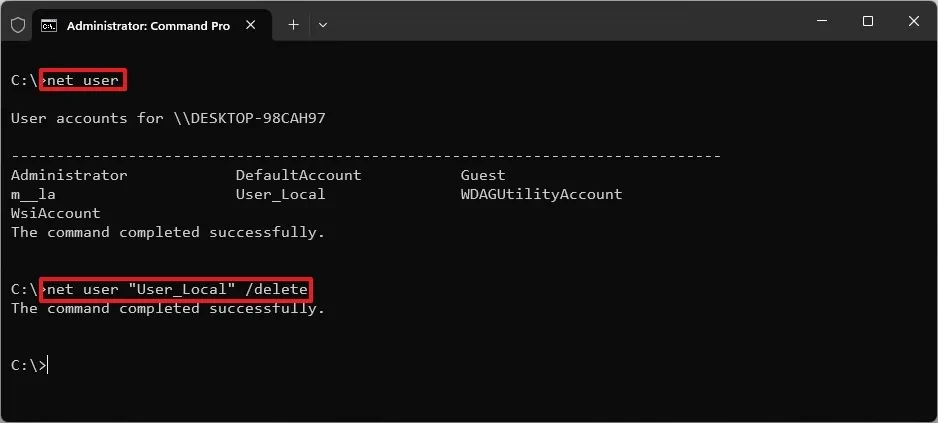
Instructions pour la suppression des données utilisateur résiduelles
Si vous avez utilisé l'une des méthodes avancées, vous devez suivre ces étapes pour effacer complètement les données utilisateur de votre ordinateur.
Supprimer le dossier utilisateur
- OuvrirExplorateur de fichiers(Windows + E).
- Accédez au cheminC:\Utilisateurs.
- Trouvez le dossier portant le même nom que le compte supprimé, cliquez dessus avec le bouton droit et sélectionnezEffacer(Supprimer). Cette action est irréversible.
Nettoyer le registre Windows
Avertissement:Toute modification incorrecte du Registre peut entraîner de graves problèmes système. Effectuez une sauvegarde complète de votre système avant de continuer.
- Ouvrez la boîte de dialogue Exécuter (Windows + R), tapezregeditAppuyez ensuite sur Entrée pour ouvrir l'Éditeur du Registre.
- Accédez à la clé suivante :
HKEY_LOCAL_MACHINE\SOFTWARE\Microsoft\Windows NT\CurrentVersion\ProfileList - Dans la liste des sous-clés (dossiers aux noms longs), cliquez sur chaque clé et vérifiez sa valeur.Chemin de l'image du profilDans la case de droite, sélectionnez le profil utilisateur que vous souhaitez supprimer.
- Une fois correctement identifiée, cliquez avec le bouton droit sur cette sous-clé dans le volet de gauche et sélectionnezEffacer(Supprimer).
Une fois les étapes ci-dessus terminées, votre compte et toutes les données associées seront définitivement supprimés de votre ordinateur.


